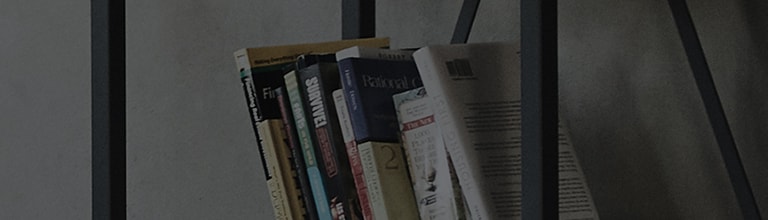Da li su uporni ?ak i kada ugasite TELEVIZOR i ponovo ga uklju?ite?
OLED televizori koriste tehnologiju prikaza pod nazivom OLED koja emituje svetlost sama od sebe, ?to rezultira svetlijim i jasnijim kvalitetom slike u pore?enju sa obi?nim proizvodima.
Me?utim, to mo?e da izazove toplotu na ekranu i da slike duhova, kao ?to je logotip kanala za emitovanje, ostanu na odre?enim delovima ekrana kada se dugo prikazuju.
Da biste re?ili ovaj problem, dostupna je funkcija [Pixel Cleaning].
Probaj ovo
Idite na [Test slike] u postavkama.
? Otvorite meni "TV postavke" i izaberite stavke menija po uputstvu ispod.
Ako slika na probnom ekranu izgleda normalno, to mo?e ukazivati na to da problem le?i u signalu za emitovanje ili spoljnom ure?aju, a ne sa samim TV-om.
U tom slu?aju proverite signal za emitovanje ili spoljni ure?aj.
Ako i dalje imate problema tokom testa slike, pokrenite [Pixel Cleaning].
Pokretanje [Test slike].
Otvorite [Test slike] u meniju "TV postavke" i izaberite stavke menija po uputstvu ispod.
U meniju [Postavke] izaberite stavku [Sve postavke].
Pokretanje [Test slike] u meniju "Postavke" [2020].
Pritisnite tasterna daljinskom upravlja?u TV-a i izaberite [Sve postavke] → [Podr?ka] → [Dodatne postavke] → [Test slike]
Pokrenite [Pixel Cleaning] u pode?avanjima.
? Ako i dalje vidite te linije ili ta?ke tokom testa slike ili na drugim TV kanalima, pokrenite [Pixel Cleaning] u meniju "Postavke" na slede?i na?in.
U meniju [Postavke] izaberite stavku [Sve postavke].
Proverite TV ekran kada se operacija ?i??enja Piksela dovr?i.
Ovaj vodi? je kreiran za sve modele, tako da se slike ili sadr?aj mogu razlikovati od va?eg proizvoda.